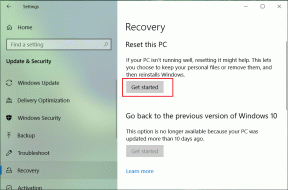Herhangi Bir Cihazda Apple Music Uyku Zamanlayıcısı Nasıl Ayarlanır
Çeşitli / / November 14, 2023
Adından da anlaşılacağı gibi, yatmadan hemen önce güzel bir müzik dinlemek istiyorsanız uyku zamanlayıcıları son derece yararlı olabilir. Bu şekilde, uykuya daldığınızda Apple Music'in cihazınızın pilini tüketmesi konusunda endişelenmenize gerek kalmayacak. Öyleyse herhangi bir cihazda Apple Music uyku zamanlayıcısını nasıl ayarlayacağımıza bakalım.

Apple Music Android uygulamasında yerleşik uyku kontrolü araçları bulunurken, Apple Music'i iPhone, Windows PC veya Mac'inizde kullanırken işler biraz karmaşık hale gelir. Ancak yine de bu aygıtlarda Apple Music uyku zamanlayıcısını ayarlayabilirsiniz. Nasıl? Hadi bulalım.
İPhone'daki Apple Music'te Uyku Zamanlayıcısı Nasıl Ayarlanır
Şu anda Apple Music iOS uygulamasında, Apple Music uygulaması için uyku zamanlayıcısını açma seçeneği bulunmamaktadır. Ancak aynı sonuçları elde etmek için Saat ve Kısayollar uygulamasını kullanabilirsiniz. İşte bunu nasıl yapacağınız.
Not: Bunu yapmak, iPhone'unuzdaki diğer müzik akışı uygulamalarında oynatmayı da durdurabilir.
BEN. Saat Uygulamasını Kullanma
Aşama 1: iPhone'unuzda Saat uygulamasını açın.
Adım 2: Sol alt köşedeki Zamanlayıcı'ya dokunun.
Aşama 3: Burada 'Zamanlayıcı Sona Erdiğinde' üzerine dokunun.
Adım 4: Oynatmayı Durdur'a dokunun.

Adım 5: Seçenekler arasında ilerleyin ve zamanlayıcının süresini ayarlayın.
Adım 6: İşiniz bittiğinde Başlat'a dokunun.

Bu, iPhone'unuzdaki zamanlayıcıyı hemen başlatacaktır. Bu zamanlayıcı sona erdiğinde Apple Music'in iOS aygıtınızda çalınması durdurulacaktır. Zamanlayıcıyı yarı yolda durdurmak istiyorsanız iPhone Saat uygulamasında Durdur'a dokunun. Bu, zamanlayıcıyı hemen durduracaktır.
II. Otomasyonu Kullanma
Aşama 1: Kısayollar uygulamasını açın ve Otomasyon'a dokunun.
Adım 2: Ardından 'Kişisel Otomasyon Oluştur'a dokunun.
Aşama 3: Burada 'Günün Saati'ne dokunun.

Adım 4: Gerekirse saati ve tekrar süresini ayarlamak için seçenekleri kullanın.
Adım 5: İleri'ye dokunun.
Adım 6: Burada Eylem Ekle'ye dokunun.

Adım 7: Kategorilerden Medya'ya dokunun.
Adım 8: Oynatma bölümüne ilerleyin ve Oynat/Duraklat'a dokunun.

Adım 9: Şimdi İleri'ye dokunun.
Adım 10: Burada otomasyonun otomatik olarak çalışmasını istiyorsanız 'Çalıştırmadan Önce Sor' seçeneğini kapatın. İstenirse Sorma'ya dokunun.
Adım 11: Otomasyon ayrıntılarını kontrol edin ve Bitti'ye dokunun.

Artık, belirlenen ayrıntılara göre Kısayollar uygulaması, iPhone'unuzda ayarlanan saat ve sürede Apple Music çalmayı otomatik olarak duraklatacaktır. Artık ihtiyacınız yoksa iPhone'unuzdaki Kısayollar uygulamasından otomasyonu devre dışı bıraktığınızdan emin olun.
Ayrıca Okuyun:iPhone'daki Kestirmeler uygulamasında çalışmayan Otomasyonlar nasıl düzeltilir?
Apple Music Android Uygulaması için Zamanlayıcı Nasıl Açılır
Apple Music iOS uygulamasının aksine, Apple Music Android uygulaması, uygulama içinde bir uyku zamanlayıcısı ayarlamaya yönelik hükümlere sahiptir. Belirli bir sürenin ardından Apple Music çalmayı durdurmak için artık başka uygulamalara ihtiyacınız olmadığından bu özellikle yararlıdır.
Ayrıca bunu yapmak yalnızca Apple Music uygulamasındaki oynatmayı etkileyecektir. Bunu yapmak için aşağıdaki adımları izleyin.
Aşama 1: Apple Müzik Android uygulamasını açın.
Adım 2: Ardından uygulamadaki herhangi bir şarkıyı çalın.
Aşama 3: Burada ilerleme çubuğuna gidin ve üstündeki üç nokta simgesine dokunun.
Adım 4: Seçeneklerden Uyku Zamanlayıcısı'na dokunun.

Adım 5: Burada uyku zamanlayıcısını ayarlamak için ilgili seçeneğe dokunun.
Not: Apple Music Uyku Zamanlayıcısını durdurmak için Kapalı'ya dokunun.

Bu, Apple Music Android uygulamasında uyku zamanlayıcısını ayarlayacaktır.
Windows ve Mac'te Apple Music Uyku Zamanlayıcısı Nasıl Ayarlanır
Şimdi yapabilirsin Apple Music'i Windows'unuza yükleyin cihaz. Ancak uyku zamanlayıcısını ayarlamak gibi belirli kontroller mevcut değildir. Bu, Windows aygıtınızda Apple Music oynatmayı otomatik olarak duraklatmak istiyorsanız bunu yapmak için sistem ayarlarını kullanmanız gerektiği anlamına gelir. İşte adım adım bir bakış.
Not: Bunu yapmak Windows cihazınızı kapatacaktır. Bu nedenle veri kaybını önlemek için aşağıda belirtilen komutu çalıştırmadan önce çalışmanızın kaydedildiğinden emin olun.
Aşama 1: Görev çubuğunda Başlat simgesine sağ tıklayın.
Adım 2: Seçeneklerden Terminal (Yönetici) seçeneğine tıklayın. İstenirse Evet'e tıklayın.

Aşama 3: Menü çubuğuna gidin ve aşağı ok simgesine tıklayın.
Adım 4: Komut İstemi'ni seçin.

Adım 5: Şimdi aşağıdaki komutu yazın:
shutdown -s -t 3600
Not: Burada 3600, Windows PC'nizin kapanmasını istediğiniz saniye sayısını temsil eder. Bu değeri tercihlerinize göre değiştirebilirsiniz.

Adım 6: Hazır olduğunuzda komutu çalıştırmak için enter tuşuna basın.
Belirlenen zaman değerine ulaşıldığında Windows cihazınız otomatik olarak kapanacaktır. İsterseniz ince ayar yapın Windows 11'inizdeki ekran zaman aşımı ayarları Aynı sonuçları elde etmek için aygıtınızı kullanın; ancak bu yalnızca Windows aygıtınızı uyku moduna geçirecektir.
Mac'te Apple Music kullanıyorsanız şunları yapabilirsiniz: kapatma zamanlayıcısını programlayın Oynatmayı otomatik olarak durdurmak için. Bu, Mac cihazınızı kapatacaktır.
Apple Müzik Çalmayı Otomatik Olarak Durdurun
Çalmayı otomatik olarak durdurma özelliği Apple Music'in tüm sürümlerinde mevcut olmasa da, bazı geçici çözümler bunun başarılmasına yardımcı olabilir. Bu makalenin, herhangi bir cihazda Apple Music uyku zamanlayıcısını nasıl ayarlayacağınızı daha iyi anlamanıza yardımcı olacağını umuyoruz. Ayrıca iOS 17 kullanıcısıysanız şunları da yapabilirsiniz: Apple Music animasyonlu kapak resmini kullan.
Son güncelleme tarihi: 30 Ekim 2023
Yukarıdaki makale Guiding Tech'i desteklemeye yardımcı olan bağlı kuruluş bağlantıları içerebilir. Ancak editoryal bütünlüğümüzü etkilemez. İçerik tarafsız ve özgün kalır.

Tarafından yazılmıştır
Özünde bir yazar olan Ankita, özellikle Android, Apple ve Windows cihazları olmak üzere teknolojiyi keşfetmekten ve bunlar hakkında yazmaktan hoşlanıyor. Senaryo ve metin yazarı olarak işe başlarken dijital dünyaya olan yoğun ilgisi onu bu işe yöneltti. GT ile teknoloji dünyası hakkında yazma ve onu basitleştirme konusundaki tutkusunu buldu. diğerleri. Herhangi bir günde, onu dizüstü bilgisayarına zincirlenmiş halde, son teslim tarihlerine yetişirken, senaryo yazarken ve şov izlerken (herhangi bir dilde!) yakalayabilirsiniz.